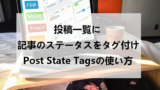WordPressで記事作成をしていると
どんどん投稿一覧に投稿が増えていきますよね。
それだけ自分が作成したということで実感も沸くのですが
予約投稿やスケジュール管理したい場合は
投稿一覧では少しわかりにくくなってきます。
そこで投稿一覧ではなくカレンダーから投稿の新規追加が開ける
プラグイン「Editorial Calendar」の紹介です。
カレンダーだと公開予定日なども把握しやすいですよ。
*作成しても投稿一覧に反映されます。
ここでは画像付きで設定、使い方を説明してるので参考にしてみてください。
Editorial Calendarとは
WordPressにカレンダーを追加して
そこから投稿作成をできるようにするプラグインです。
投稿作成後はデフォルトの投稿一覧にも反映するようになっています。
また、初期設定がないのですぐに使うことができます。
*デフォルトの方法で投稿を作成した場合は
自動でカレンダーに反映されないので注意してください。
プラグイン「Editorial Calendar」のインストール
それでは始めていきましょう。
WordPressにログインしたら
ダッシュボードから「プラグイン」→「新規追加」へとクリックします。
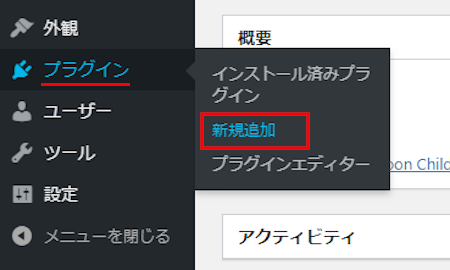
プラグインを追加のページが表示されたら
キーワード検索欄に「Editorial Calendar」と入力しましょう。
検索結果は、自動で反映されます。
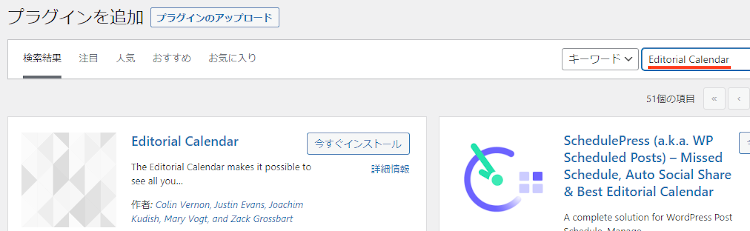
Editorial Calendarを見付けたら
「今すぐインストール」をクリックします。
*下の方や右側、または違うページにある場合があります。
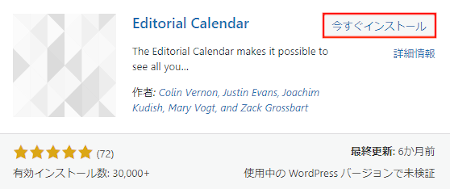
インストールが終わると「有効化」をクリックしましょう。
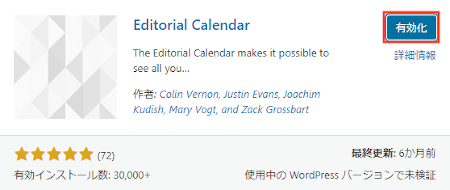
有効化すると自動でインストール済みプラグインのページに移動します。
もし、WordPressバージョンの違いで移動しない場合は
自分で「プラグイン」→「インストール済みプラグイン」に移動しましょう。
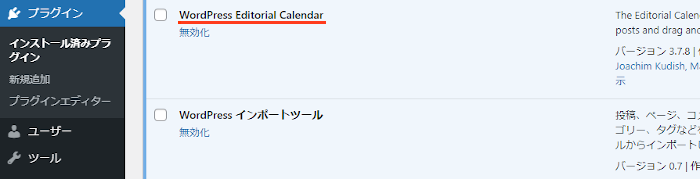
これでEditorial Calendarのインストールは終わりです。
未スケジュール投稿の作成方法
ここではカレンダーから日付未定の投稿作成ページを開いていきます。
とても簡単なのですぐに使えるようになりますよ。
管理メニューから
「投稿」→「カレンダー」をクリックしましょう。
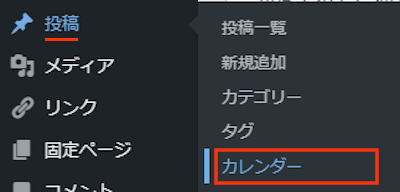
するとカレンダーが開きます。
ここでこのまま投稿作成ページが開くことができますよ。
では、日付未定なので未スケジュールにある
「新しい下書き」をクリックしましょう。
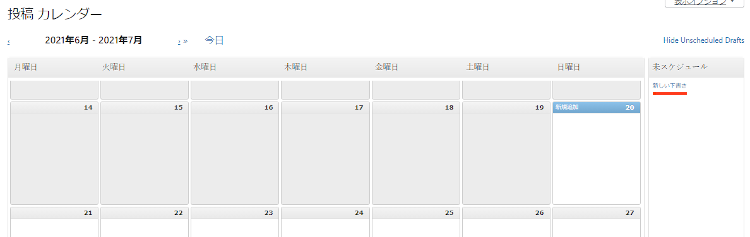
小ウィンドウが開くので
ここで各項目に入力していきます。
各項目の説明は画像の下にあるので参考にしてみてください。
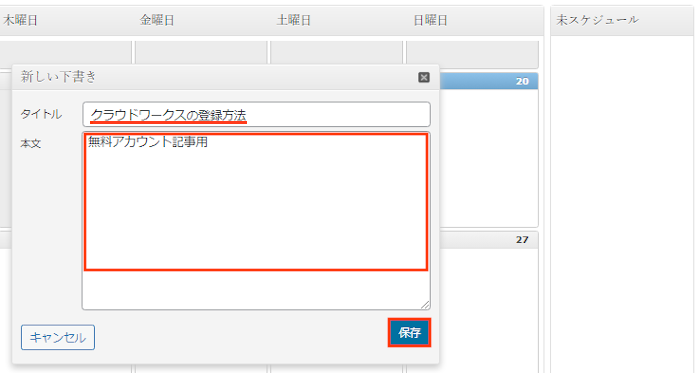
タイトル: タイトルは実際の投稿に反映されますが
投稿作成ページを開いて作業するので
あとで変更する場合はわかりやすいもので大丈夫です。
本文: 本文も反映されますが
投稿作成ページで作業するので作業内容でもOKです。
最後に「保存」をクリックしましょう。
すると未スケジュールに
タイトルが追加されますよ。
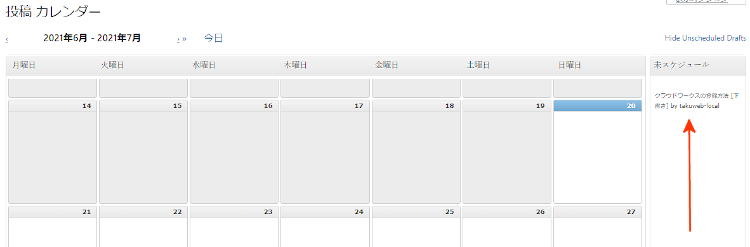
タイトルにマウスオーバーすると
通常の項目が表示されるので各行動が可能になっています。
では「編集」をクリックして
投稿作成ページを開いていましょう。
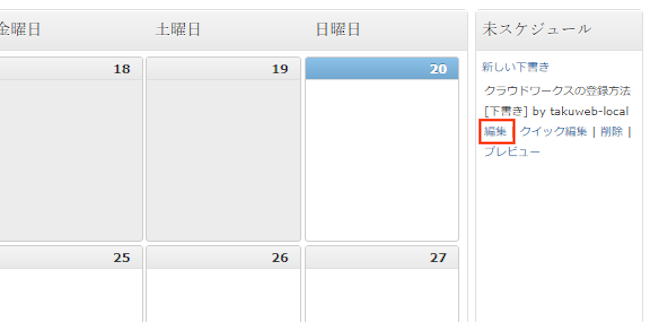
このように入力したタイトル・本文で
投稿作成ページが開きますよ。
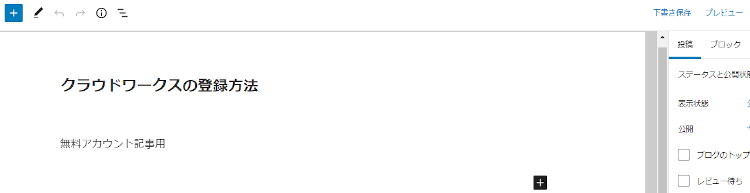
ここでいつも通りの作業ができるようになっています。
あくまで投稿一覧がカレンダー表示になった感じですね。
日付指定の投稿作成方法
続いて、日付指定の場合で投稿作成ページを表示していきます。
ちなみにここでの日付は公開日ではなく管理用日付なので
自動的に公開するといったものではありません。
また、ドラッグ&ドロップで別の日付に移動することもできます。
それではカレンダー内にある
「新規追加」をクリックしましょう。
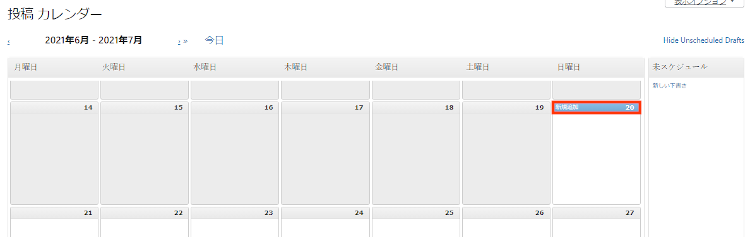
するとウィンドウが開くので
先ほどと同じように入力していきましょう。
タイトル: 投稿にも反映されます。
投稿作成ページを開いて作業するので
変更する場合はわかりやすいもので大丈夫です。
本文: 投稿本文に反映されますが
投稿作成ページで作業するので作業内容はなくても大丈夫です。
最後に「保存」をクリックしましょう。
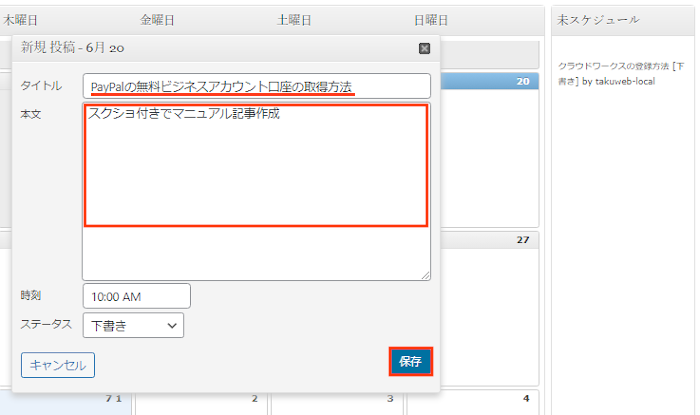
するとカレンダー内に
タイトル・本文が追加されます。
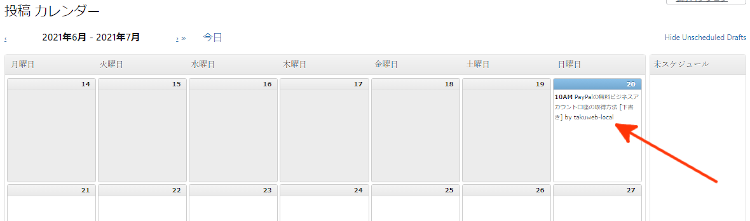
また、タイトルにマウスを当てると
通常の項目が表示されます。
「編集」をクリックすると通常の投稿編集ページが開きますよ。
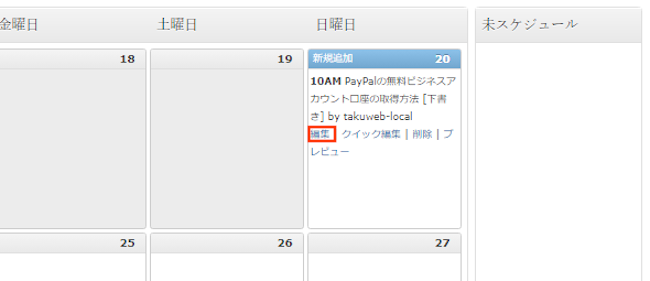
これでEditorial Calendarの紹介は終わりです。
カレンダーや投稿関係のプラグインは他にもいろいろありますよ。
サイドバーにイベントカレンダーを設置するものや
予約状況や営業日を表示するカレンダーもあります。
また、投稿編集と投稿一覧に連動したノート機能を追加したり
投稿一覧で各記事に色付きステータスを表示するものもでありますよ。
興味のある方はここより参考にしてみてください。
まとめ
WordPressに投稿作成付きカレンダーを追加するプラグインでした。
予約投稿をよく使う場合は
スケジュール管理がしやすくなりますよ。
ちなみにこのブログは90%予約投稿になっています。
というのもランチタイムに公開するようにしているので
夜に完成したものを予約で昼に公開です。
もし、予約投稿や決まった日に公開したい場合は
カレンダーを使ってみてはどうでしょうか。
そこでこれをやらなきゃ損をするということで
ブログ維持のためにアフィリエイトを始めてみませんか。
大きく稼ぐには全力で挑む必要がありますが
ブログ維持費なら片手間でも大丈夫!
気になる方はここよりアフィリエイト会社(ASP)の紹介を見てみましょう。